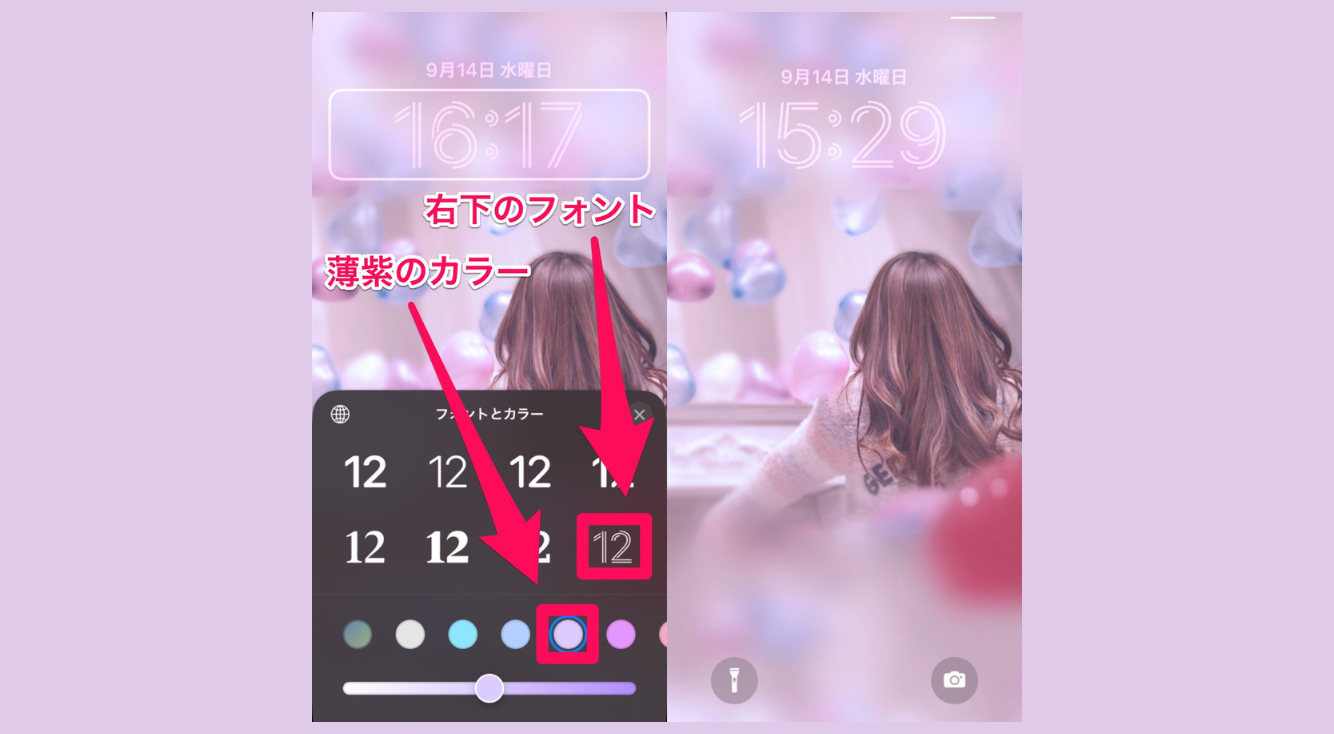
【iOS16】iPhoneのロック画面・ホーム画面のカスタマイズ方法♡複数枚を設定・時計のデザインの変更方法も解説するよ!
Contents[OPEN]
【iOS16】ホーム画面のカスタマイズ方法
次に、ホーム画面の基本的なカスタマイズ方法を説明します!
ロック画面のカスタマイズ画面の右上にある「完了」をタップします。

すると「壁紙を両方に設定」と「ホーム画面をカスタマイズ」という案内が表示されます。
画面に見本として表示されているような、ベースの写真がぼやけた画像をホーム画面の背景にしたい場合は、「壁紙を両方に設定」をタップしてください。
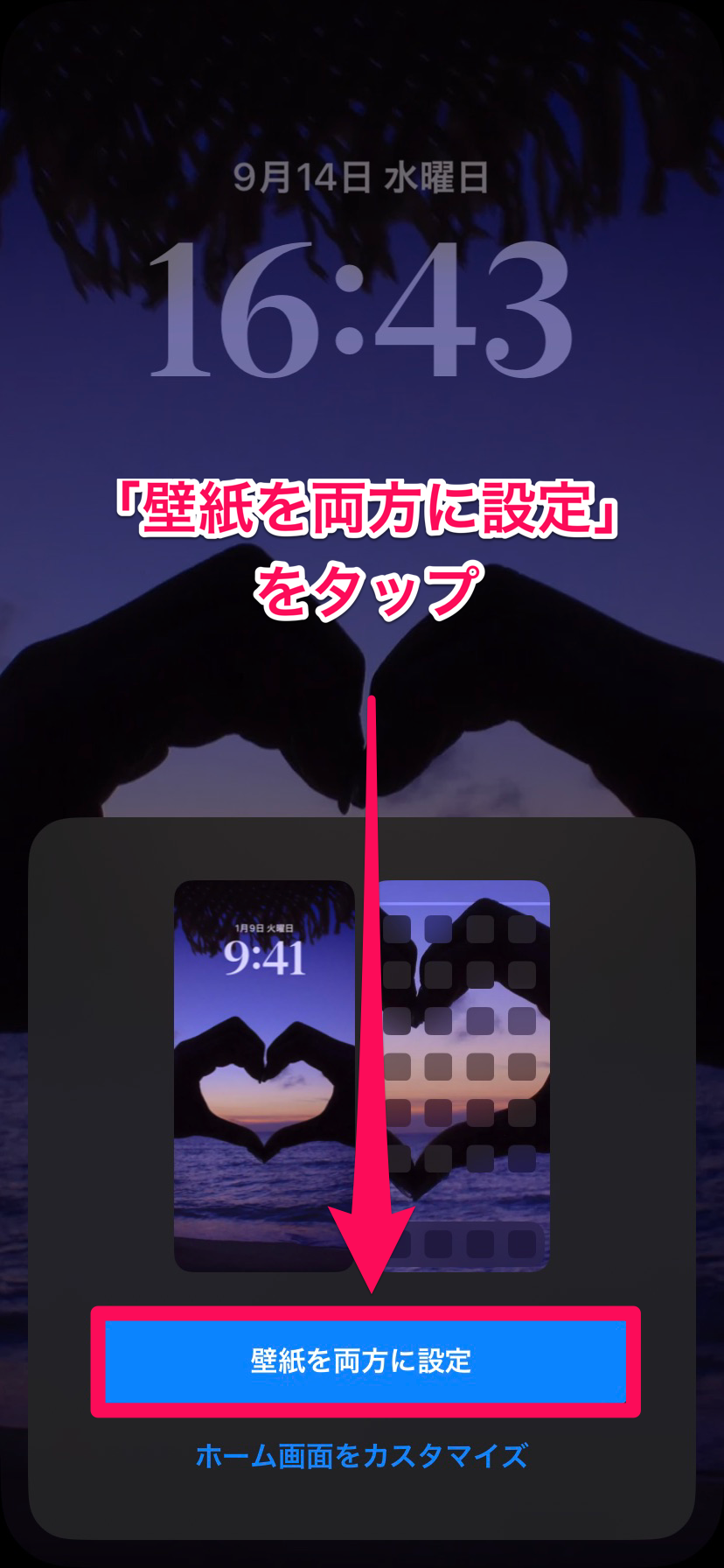
そうでなければ、「ホーム画面をカスタマイズ」をタップしてください。
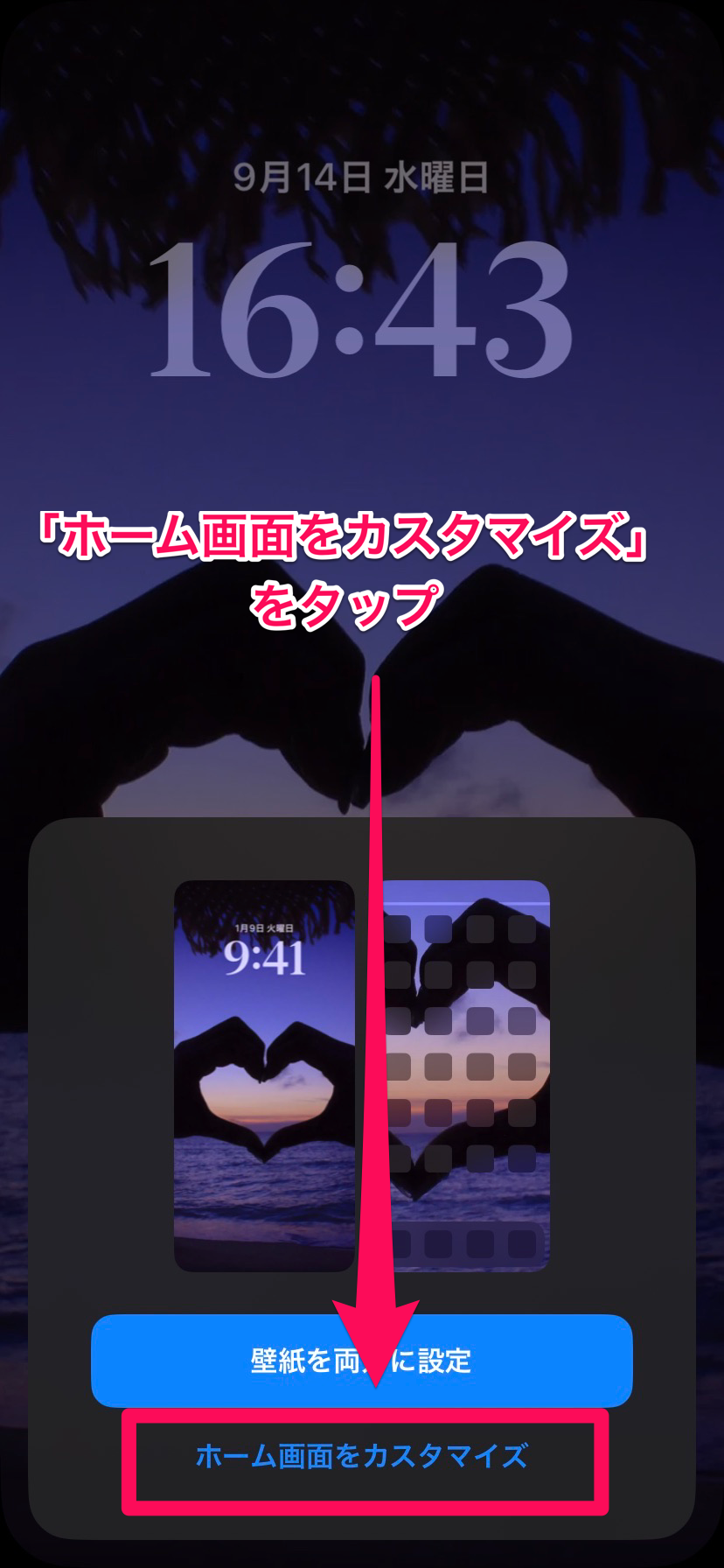
ホーム画面をカスタマイズする画面が表示されます。
「オリジナル」はロック画面で設定した画像に「ぼかし」を入れるか入れないかを設定することができます。
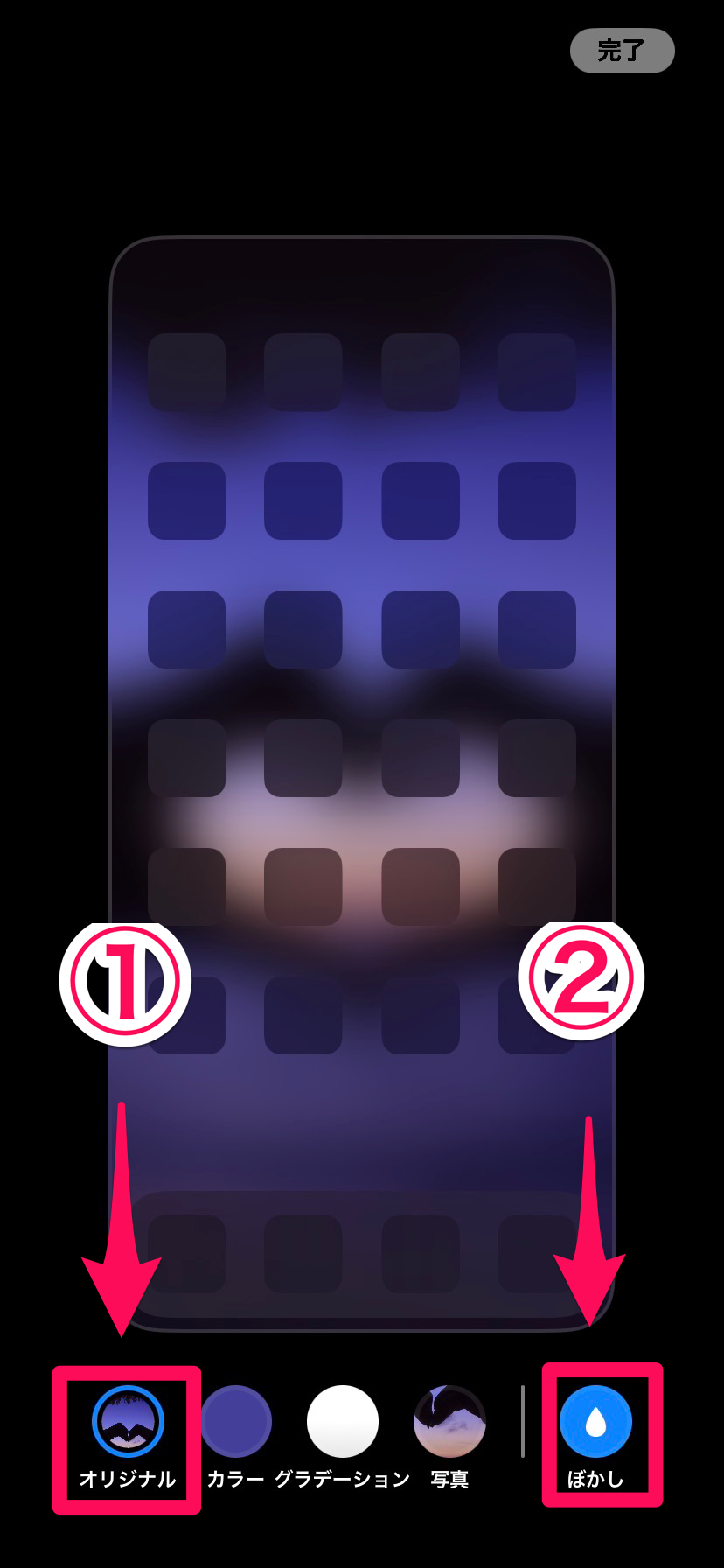
「カラー」をタップすると、設定したいカラーを一色選択することができます。
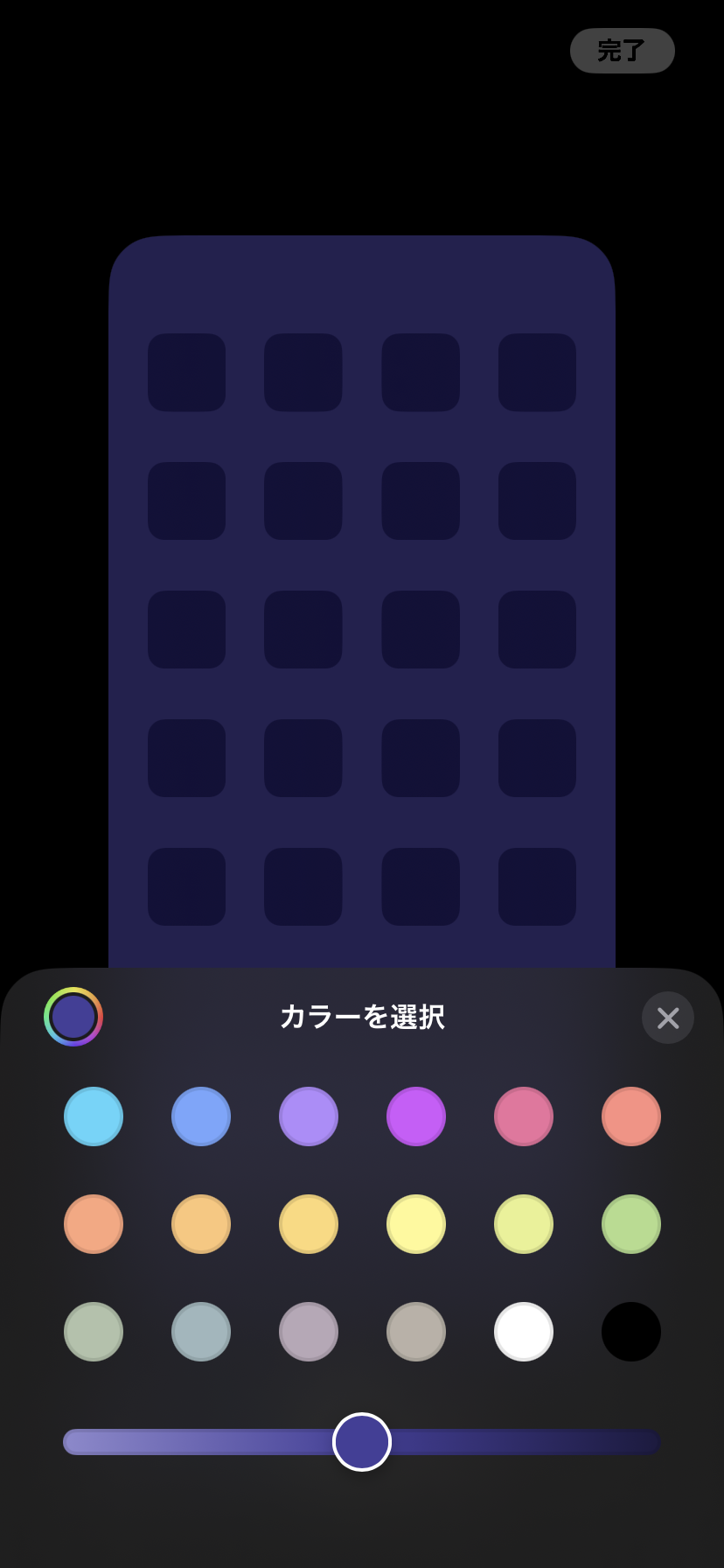
「グラデーション」をタップすると、カラーと同じように様々な色が表示されます。
その中から一色を選ぶと、自動で鮮やかなグラデーションで設定がされます。
「写真」をタップすると、アルバムから設定したい好きな画像を選ぶことができます!
このように、ロック画面だけではなく、ホーム画面もかわいくカスタマイズすることができますよ♡
【iOS16】ロック画面の可愛いカスタマイズ♡
iOS16ではかなり自由にロック画面をカスタマイズできちゃいます♡
ここでは、可愛い壁紙とそれに合う時計のフォントの組み合わせをご紹介します♪
ピンク系の可愛い画像と時計フォントの組み合わせ
まず、ピンク系の可愛い画像と時計フォントの組み合わせを紹介します!

ロック画面のカスタマイズ設定から、ベースとなる画像を設定をします。
そして、時計の設定を右下のフォントと薄紫のカラーにします♡
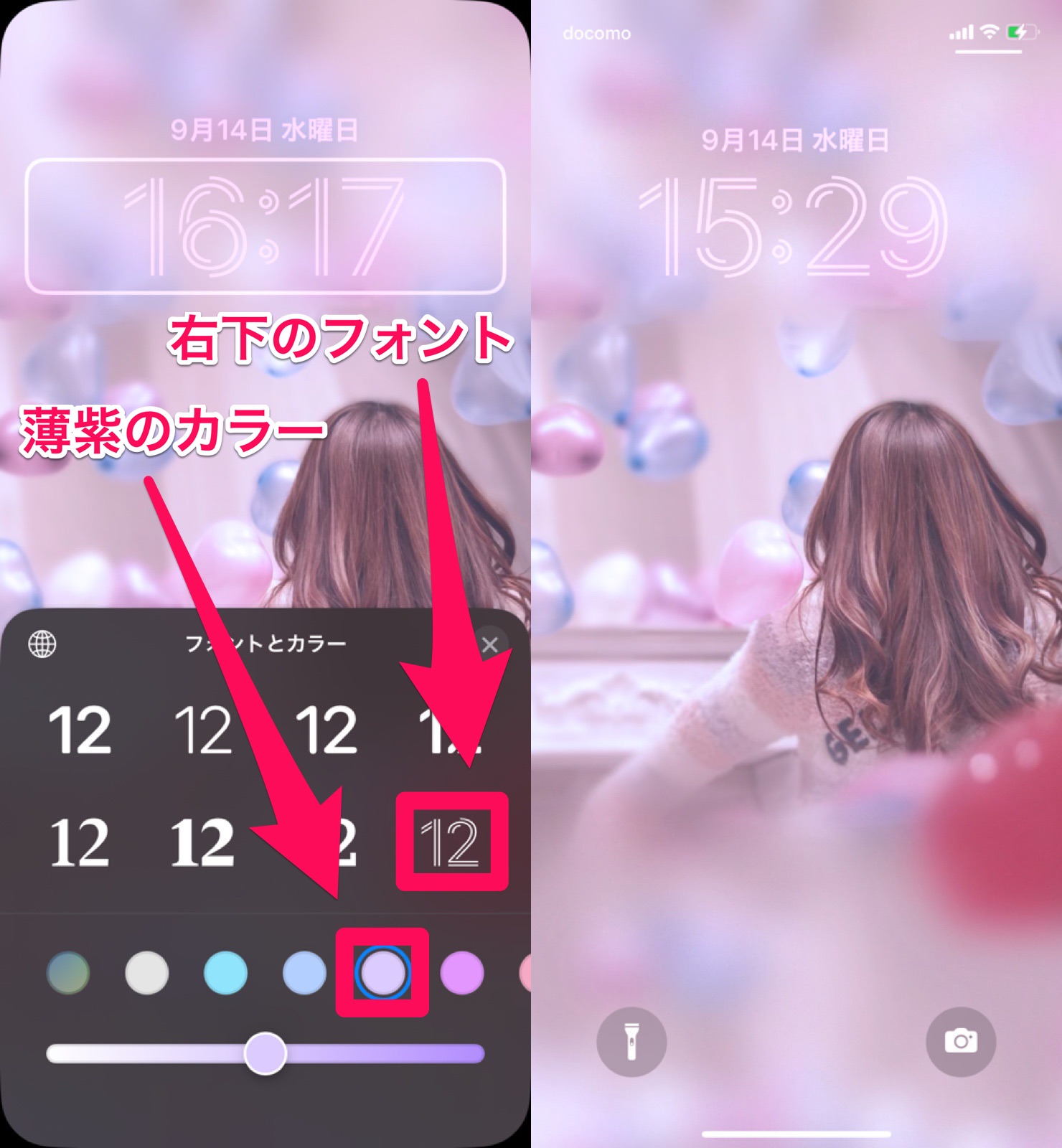
これで完成です♪
ガーリー好きさんにおすすめなカスタマイズです♡
パープル系の可愛い画像と時計フォントの組み合わせ
続いて、パープル系の可愛い画像と時計フォントの組み合わせを紹介します♡

スイカのワンピースが可愛いですよね♪
時計は、右上のフォントと1番濃い赤のカラーにしました!
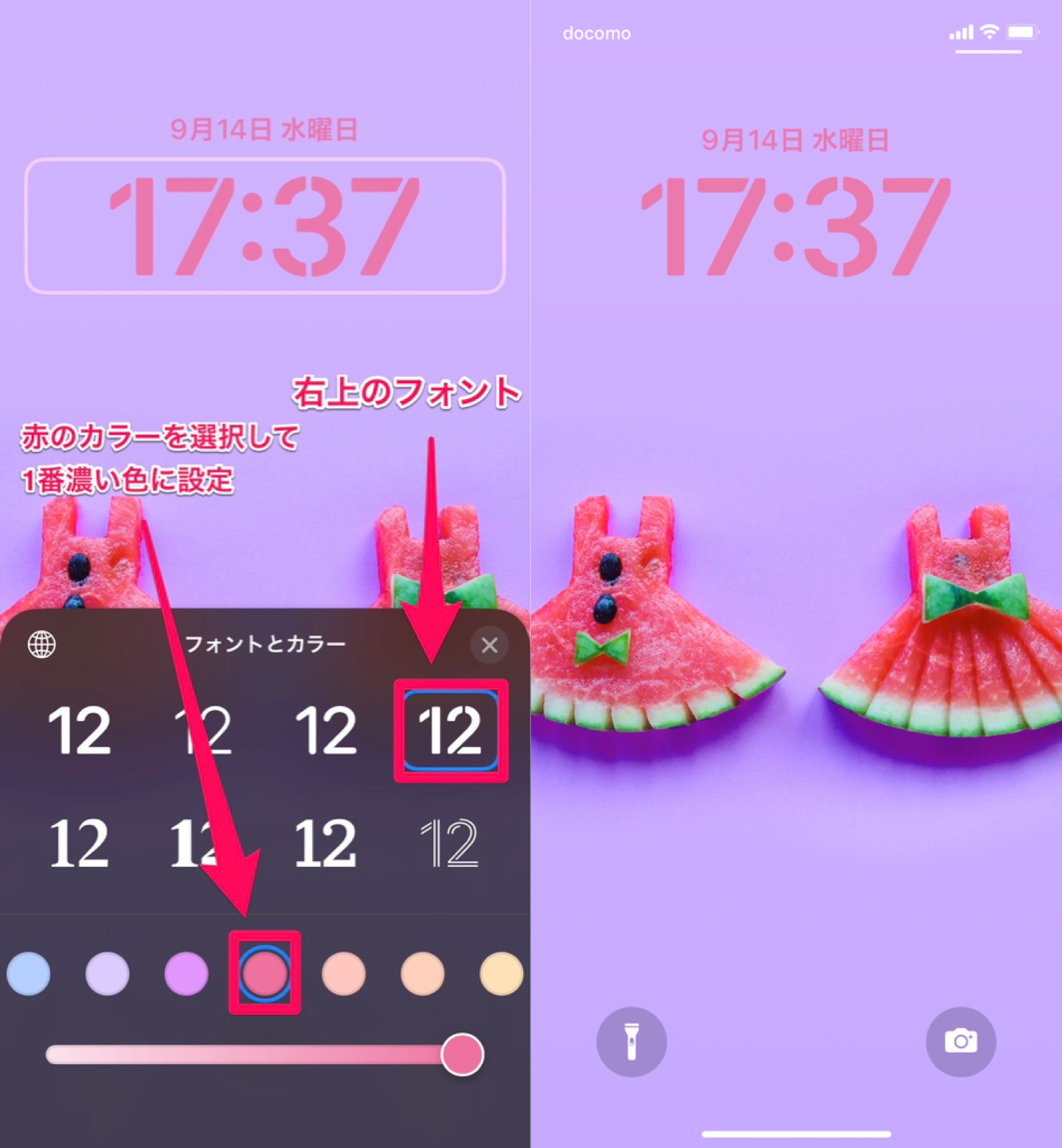
こちらもとっても可愛いロック画面カスタマイズ♡
ブルー系の可愛い画像と時計フォントの組み合わせをご紹介♡
ブルー系の可愛い画像と時計フォントの組み合わせも紹介しますね!
使う画像はこちら!

下の列の左から2番目のフォントとぼかしカラーを選択しました♡
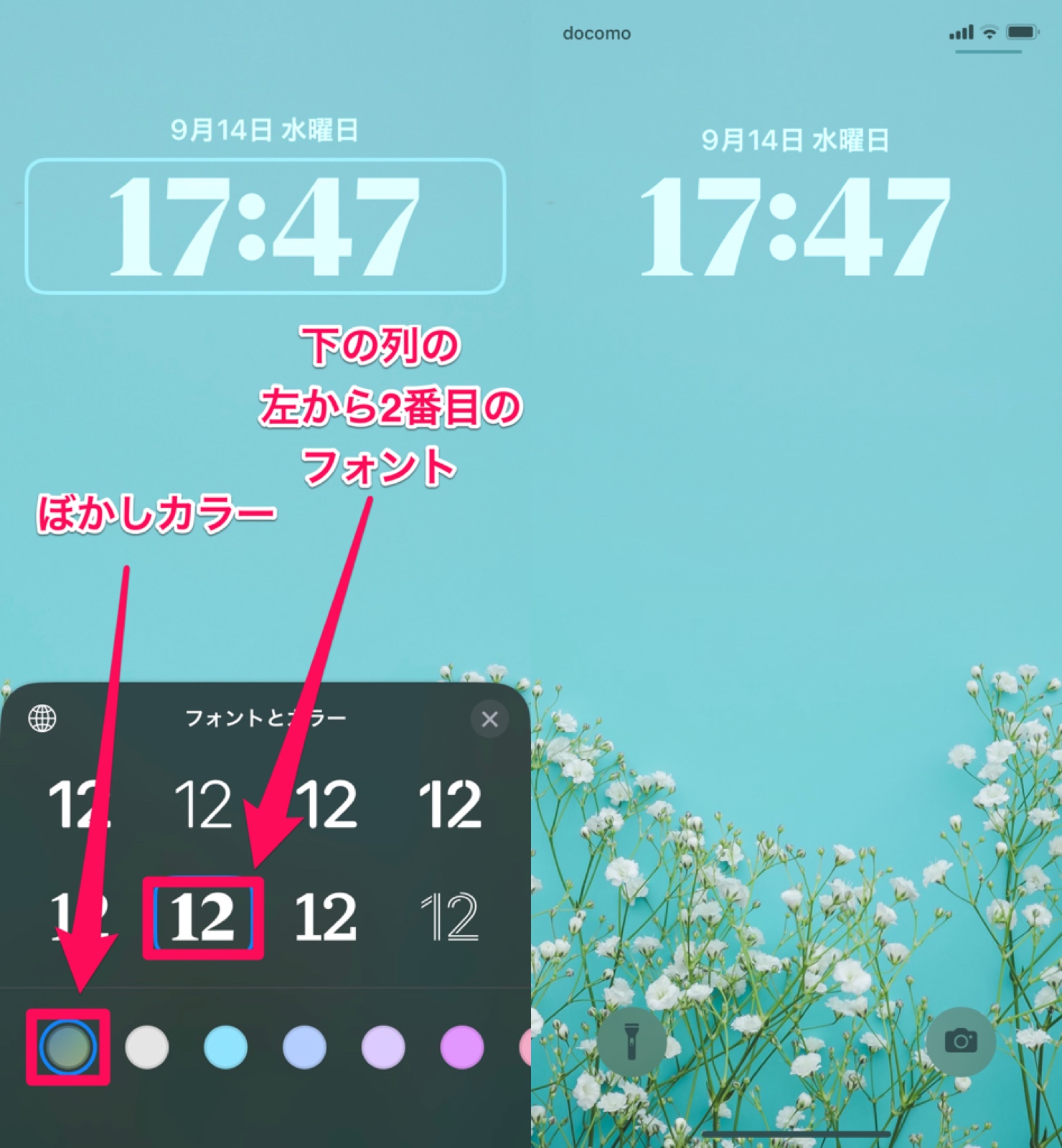
爽やかだけど女の子らしさも兼ね備えたロック画面になりました♪
イエロー系の可愛い画像と時計フォントの組み合わせ
イエロー系の可愛い画像と時計フォントの組み合わせも紹介します◎
画像は黄色のお花がとっても可愛いこちら♡

下の列の左から2番目のフォントと、黄色を選択して1番濃いカラーに設定しました♪
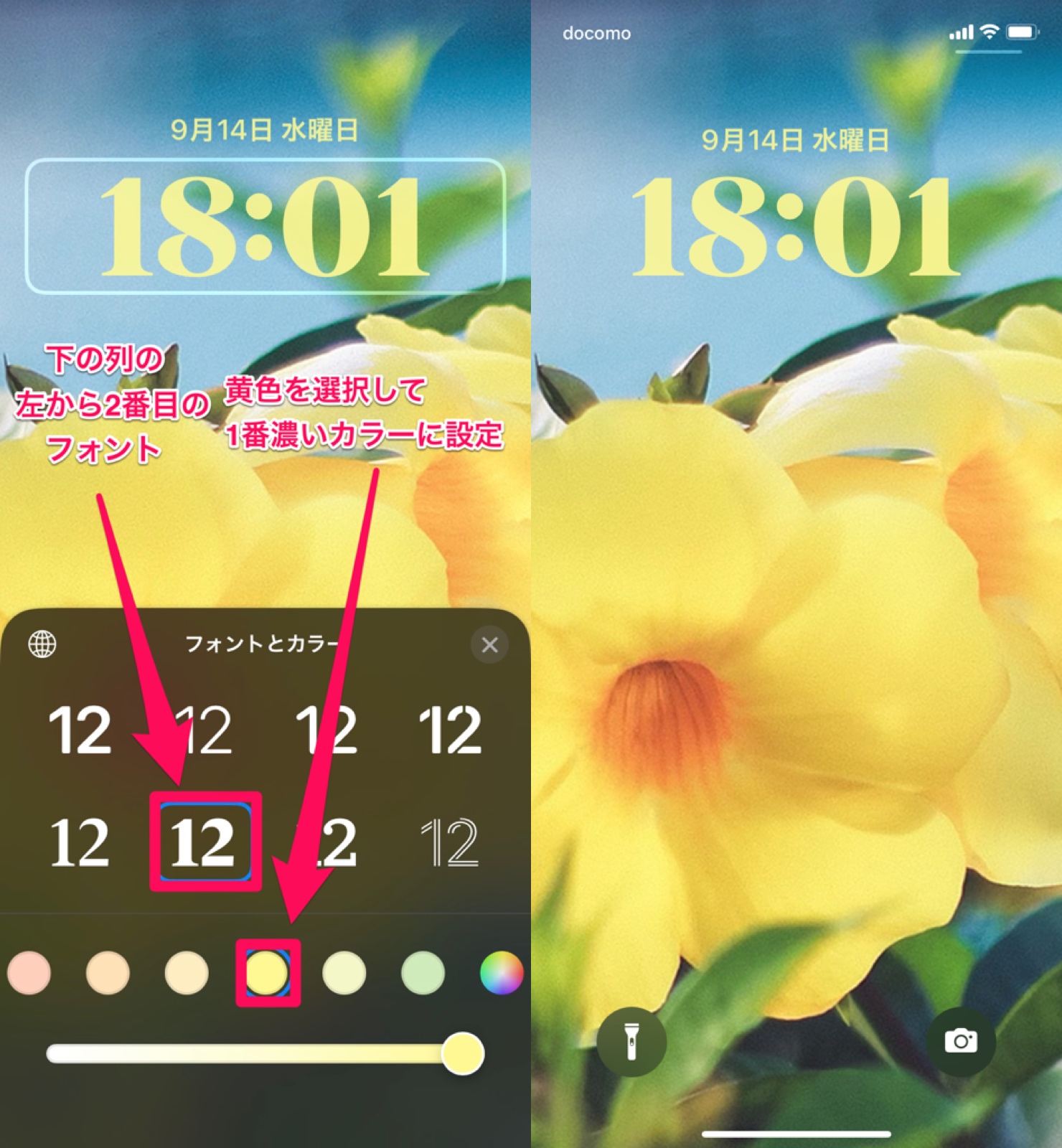
ビタミンカラーで元気をもらえちゃいます♡